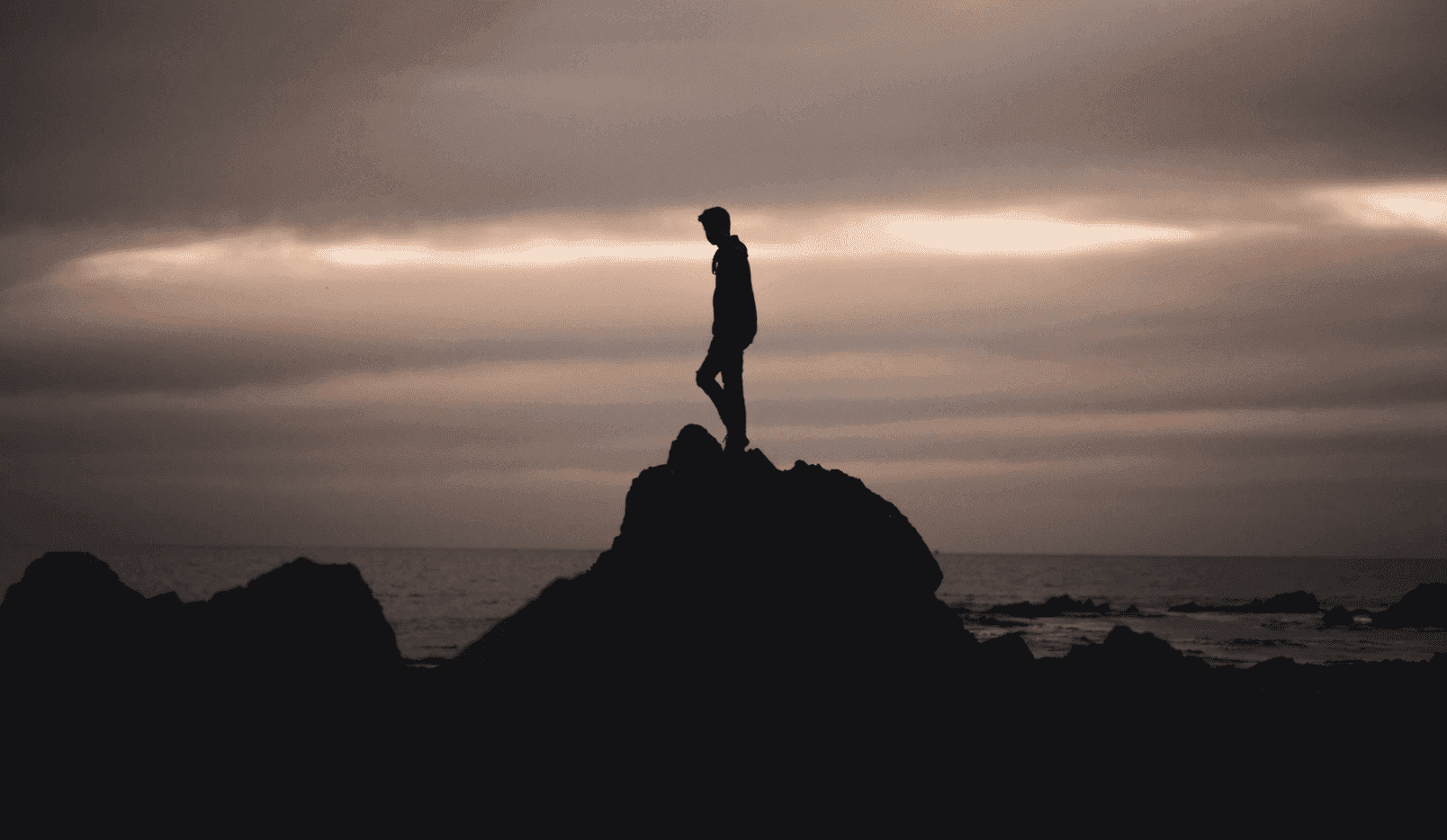
本文使用简单的 TypeScript(即 TS),讲解 NPM 包的发布流程,包括代码格式化、lint、单元测试等
为什么要用 TS
更健壮的代码以及更易维护。
使用这个包的人,可以使用 ts 或 js。但如果你只用 js 写的话,当你的包变流行之后,ts 使用者就需要类型定义,这时再加的话,就耗时间、易出错还难更新。
当你在代码文件中写了类型定义,使用者就不需要单独去下载
@types/xxx类型定义了。强类型定义也算是一种文档的自我描述,使代码易读。
即使使用者不用 ts,但一些编辑器也会根据类型定义给你更好的代码提示。
开始项目
# 建目录
mkdir my-awesome-greeter && cd my-awesome-greeter
# 使用 git
git init
echo "# My Awesome Greeter" >> README.md
git add . && git commit -m "Initial commit"
# 添加 github 远程仓库,下面地址可以替换成你自己的远程仓库
git remote add origin git@github.com:Acmu/zmy-greet.git
git push -u origin master
# 初始化 npm 项目,把 name 改为你想要上传的包名,比如我的是 zmy-greet
npm init -y
# 添加 gitignore
echo "node_modules" >> .gitignore
# 安装 ts
npm install --save-dev typescript
# 为了使 ts 可以正常编译,需要添加配置文件
touch tsconfig.json
# 内容如下
```
{
"compilerOptions": {
"target": "es5", // 编译目标代码为 es5 的,为了兼容更多的浏览器
"module": "commonjs", // 使用 cjs 模块解析机制
"declaration": true, // 当打包时,生成类型定义文件
"outDir": "./lib", // 打包的地址为 ./lib
"strict": true
},
"include": ["src"],
"exclude": ["node_modules", "**/__tests__/*"] // 不编译 node_modules 和 __tests__ 文件夹,因为他们只在开发时使用
}
```
# 编写代码
mkdir src && touch src/index.ts代码内容如下:
export const Greeter = (name: string) => `Hello ${name}`;
t;添加 build 命令以及运行:
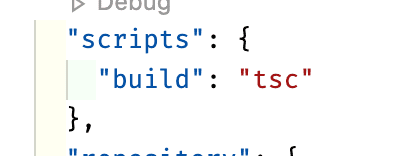
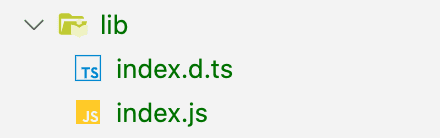
这时就能看到生成的 lib 文件夹以及 .d.ts 声明文件了。
这时,应该把 lib 文件夹也忽略掉。
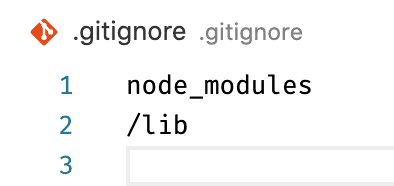
lib 前的反斜线代表只忽略根路径下的 lib,如果其他子文件夹有 lib 是不会忽略的,而 node_modules 就是不管在哪里都会被忽略
添加格式化和 lint
npm install --save-dev eslint @typescript-eslint/parser @typescript-eslint/eslint-plugin prettier eslint-plugin-prettier eslint-config-prettier添加配置文件
// .eslintrc.js
module.exports = {
env: {
browser: true,
es6: true,
node: true,
jest: true,
},
root: true,
parser: '@typescript-eslint/parser',
plugins: ['prettier', '@typescript-eslint'],
extends: [
'eslint:recommended',
'plugin:prettier/recommended',
'plugin:@typescript-eslint/recommended',
],
rules: {
'prettier/prettier': 'error',
},
};
// .prettierrc
{
"printWidth": 100,
"trailingComma": "all",
"singleQuote": true,
"proseWrap": "never",
"arrowParens": "avoid"
}
// .prettierignore
node_modules
/lib
// .eslintignore
node_modules
/lib再添加格式化命令
"format": "prettier --write '**/*.{js,jsx,ts,tsx}'",
"lint": "eslint . --ext '.js,.jsx,.ts,.tsx'"这时可以运行一下
npm run lint
npm run format
当我们把包上传到 npm 仓库时,肯定只希望上传打包后的文件,而不是源代码,可以通过两种方式来实现,分别是编写 .npmignore 文件,和使用 package.json 中的 files 字段,后者更好一些,因为前者要写的东西可能会有很多。package.json 中的 files 可以这样写:
"files": [
"lib/**/*"
],现在就只有 lib 文件夹下的才会上传到 npm 仓库啦,README.md 和 package.json 已经默认加入了。
增加测试:
npm install --save-dev jest @types/jest ts-jest编写配置文件 jest.config.js 如下
module.exports = {
roots: ['<rootDir>/src'],
testMatch: [
'**/__tests__/**/*.+(ts|tsx|js)',
'**/?(*.)+(spec|test).+(ts|tsx|js)',
],
transform: {
'^.+\\.(ts|tsx)$': 'ts-jest',
},
};增加 test 命令
"test": "jest",增加测试文件 src/__test__/Greeter.test.ts 如下
import { Greeter } from '../index';
test('My Greeter', () => {
expect(Greeter('Carl')).toBe('Hello Carl');
});执行 test 命令查看
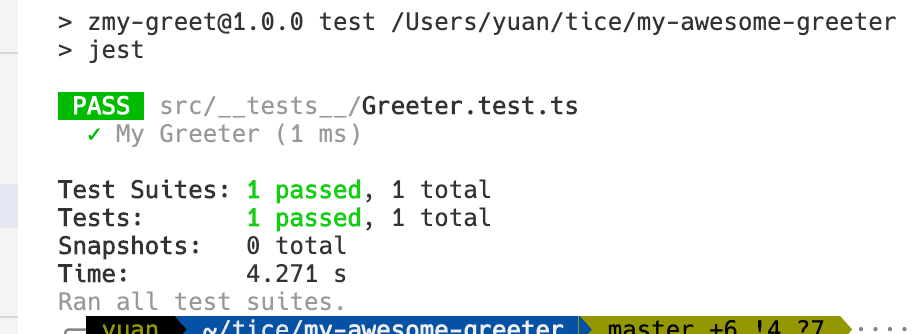
这里可以下载 vscode jest 插件,进行测试用例的实时结果查看
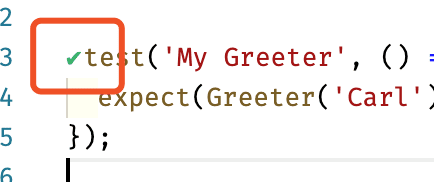
使用 npm 特殊命令:
对于一个优秀的包,我们应该将操作尽可能的自动化,接下来看几个特殊的命令:
| 命令 | 操作 | 备注 |
|---|---|---|
| prepare | npm run build | 在打包和发布之前运行,适合 build |
| prepublishOnly | npm test && npm run lint | 在 prepare 之前,并且只有 npm publish 时才运行,这里应该执行测试和 lint,保证我们不会发布不好的代码 |
| preversion | npm run lint | 在新建 tag 之前运行 |
| version | npm run format && git add -A src | 在改了 tag 之后,但 commit 之前 |
| postversion | git push && git push --tags | 在改了 tag 之后,commit 之后 |
最后如下,再添加上 main 和 types 字段
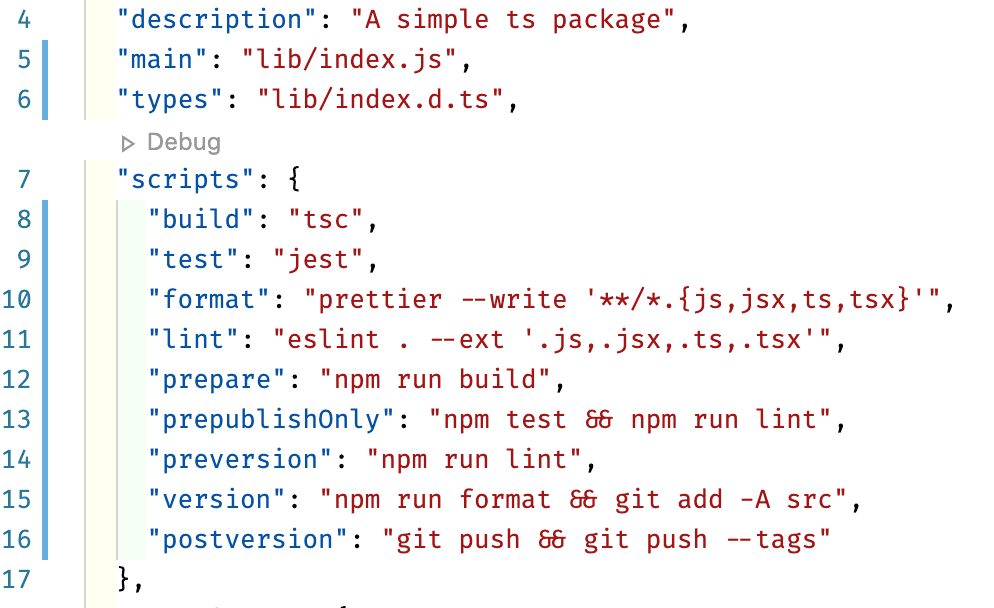
登陆你的 npm 账号,执行 npm publish 命令,注意要使用 npm 默认源哦
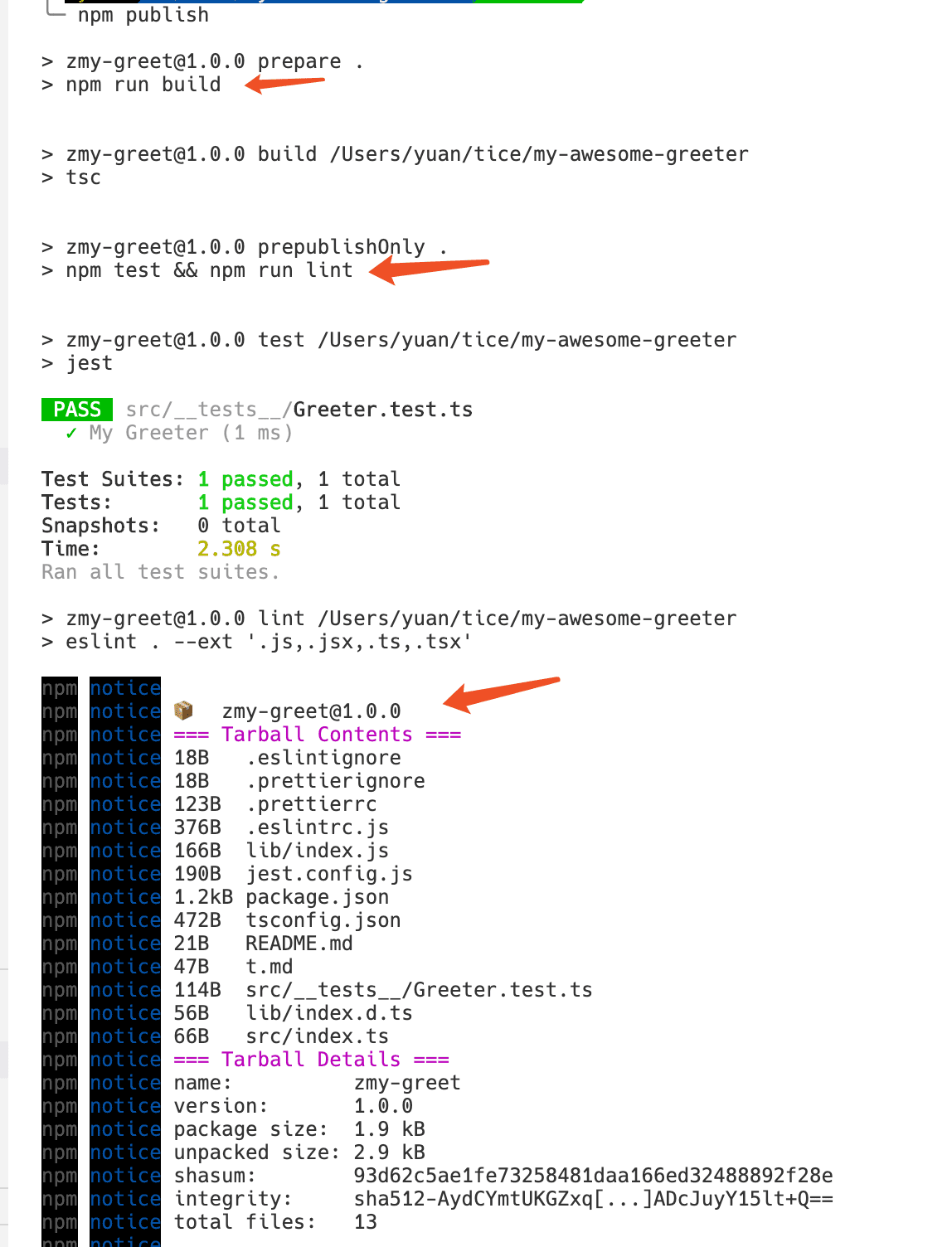
这样就发布成功了,也执行了 prepare 和 prepublishOnly 命令,下面使用 npm version patch 升级个版本看一下:
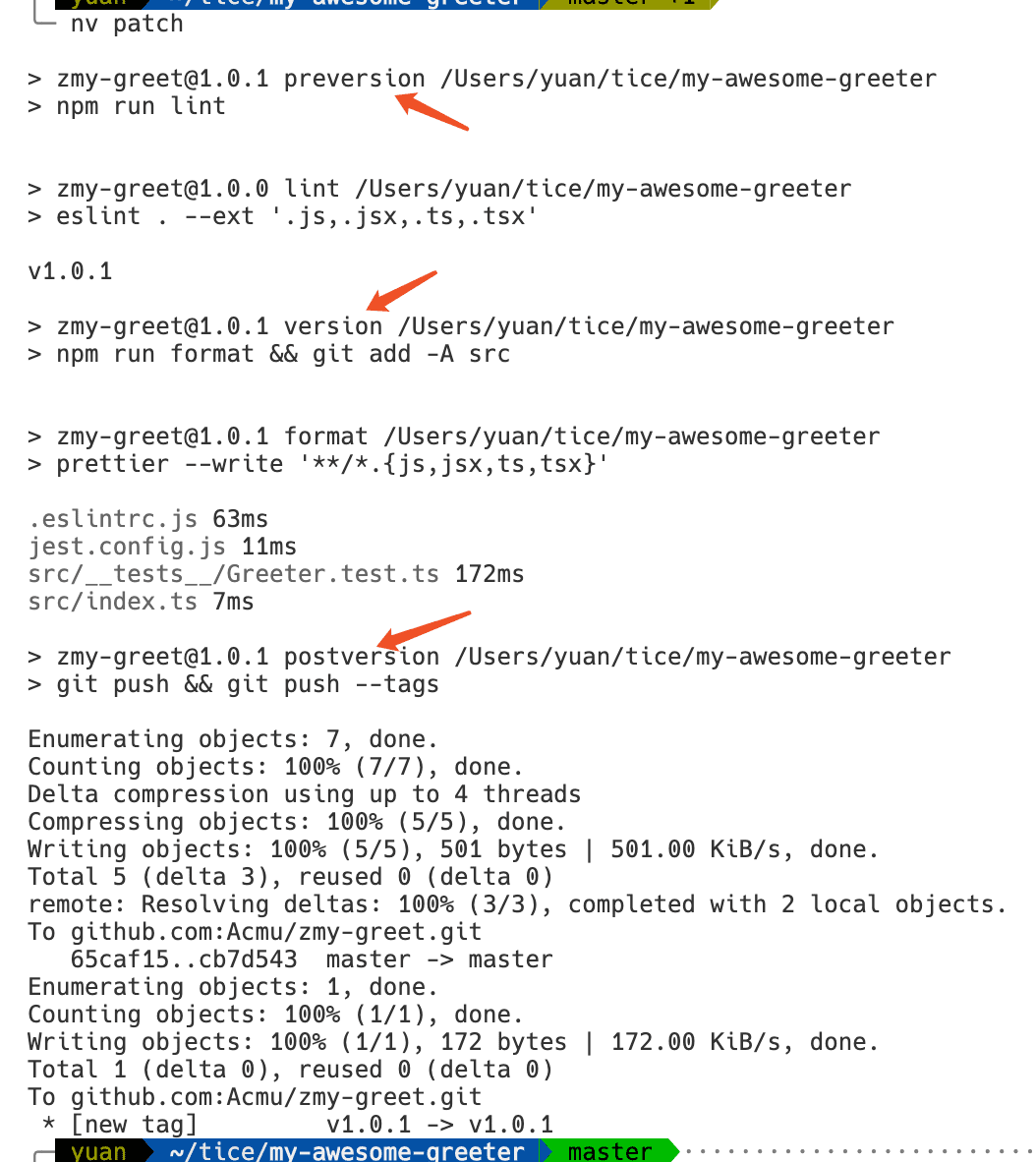
也看到如预期执行了命令,最后再 npm publish 一下,就能更新版本了。
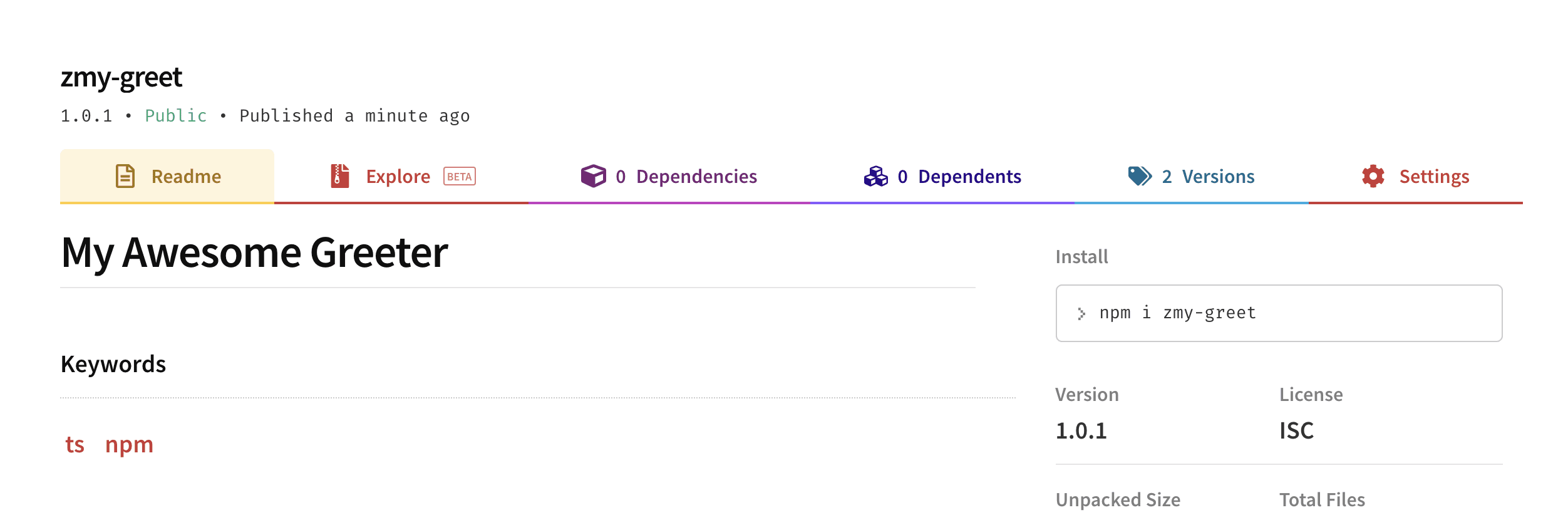
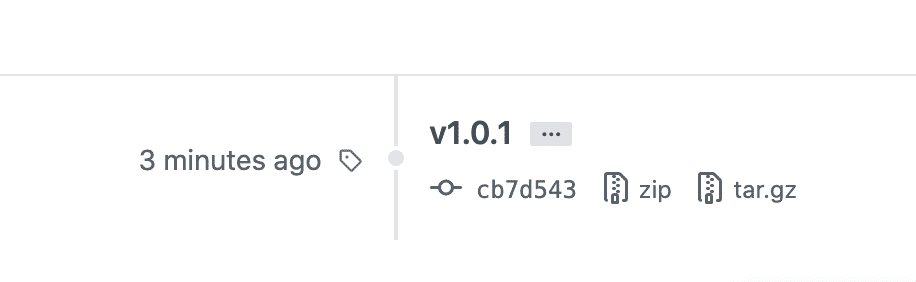
最后使用包如下:
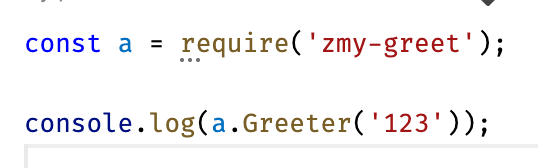
结语
学到了给 ts 写 lint 配置、jest 简单 ts 配置、npm 的特殊命令,是一个比较规范的包发布流程。